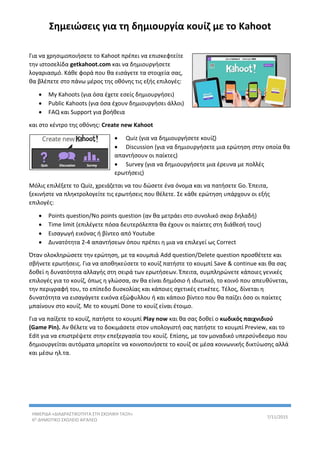
Σημειώσεις για το Kahoot
- 1. Σημειώσεις για τη δημιουργία κουίζ με το Kahoot ΗΜΕΡΙΔΑ «ΔΙΑΔΡΑΣΤΙΚΟΤΗΤΑ ΣΤΗ ΣΧΟΛΙΚΗ ΤΑΞΗ» 6Ο ΔΗΜΟΤΙΚΟ ΣΧΟΛΕΙΟ ΑΙΓΑΛΕΩ 7/11/2015 Για να χρησιμοποιήσετε το Kahoot πρέπει να επισκεφτείτε την ιστοσελίδα getkahoot.com και να δημιουργήσετε λογαριασμό. Κάθε φορά που θα εισάγετε τα στοιχεία σας, θα βλέπετε στο πάνω μέρος της οθόνης τις εξής επιλογές: My Kahoots (για όσα έχετε εσείς δημιουργήσει) Public Kahoots (για όσα έχουν δημιουργήσει άλλοι) FAQ και Support για βοήθεια και στο κέντρο της οθόνης: Create new Kahoot Quiz (για να δημιουργήσετε κουίζ) Discussion (για να δημιουργήσετε μια ερώτηση στην οποία θα απαντήσουν οι παίκτες) Survey (για να δημιουργήσετε μια έρευνα με πολλές ερωτήσεις) Μόλις επιλέξετε το Quiz, χρειάζεται να του δώσετε ένα όνομα και να πατήσετε Go. Έπειτα, ξεκινήστε να πληκτρολογείτε τις ερωτήσεις που θέλετε. Σε κάθε ερώτηση υπάρχουν οι εξής επιλογές: Points question/No points question (αν θα μετράει στο συνολικό σκορ δηλαδή) Time limit (επιλέγετε πόσα δευτερόλεπτα θα έχουν οι παίκτες στη διάθεσή τους) Εισαγωγή εικόνας ή βίντεο από Youtube Δυνατότητα 2-4 απαντήσεων όπου πρέπει η μια να επιλεγεί ως Correct Όταν ολοκληρώσετε την ερώτηση, με τα κουμπιά Add question/Delete question προσθέτετε και σβήνετε ερωτήσεις. Για να αποθηκεύσετε το κουίζ πατήστε το κουμπί Save & continue και θα σας δοθεί η δυνατότητα αλλαγής στη σειρά των ερωτήσεων. Έπειτα, συμπληρώνετε κάποιες γενικές επιλογές για το κουίζ, όπως η γλώσσα, αν θα είναι δημόσιο ή ιδιωτικό, το κοινό που απευθύνεται, την περιγραφή του, το επίπεδο δυσκολίας και κάποιες σχετικές ετικέτες. Τέλος, δίνεται η δυνατότητα να εισαγάγετε εικόνα εξώφυλλου ή και κάποιο βίντεο που θα παίζει όσο οι παίκτες μπαίνουν στο κουίζ. Με το κουμπί Done το κουίζ είναι έτοιμο. Για να παίξετε το κουίζ, πατήστε το κουμπί Play now και θα σας δοθεί ο κωδικός παιχνιδιού (Game Pin). Αν θέλετε να το δοκιμάσετε στον υπολογιστή σας πατήστε το κουμπί Preview, και το Edit για να επιστρέψετε στην επεξεργασία του κουίζ. Επίσης, με τον μοναδικό υπερσύνδεσμο που δημιουργείται αυτόματα μπορείτε να κοινοποιήσετε το κουίζ σε μέσα κοινωνικής δικτύωσης αλλά και μέσω ηλ.τα.
- 2. Σημειώσεις για τη δημιουργία κουίζ με το Kahoot ΗΜΕΡΙΔΑ «ΔΙΑΔΡΑΣΤΙΚΟΤΗΤΑ ΣΤΗ ΣΧΟΛΙΚΗ ΤΑΞΗ» 6Ο ΔΗΜΟΤΙΚΟ ΣΧΟΛΕΙΟ ΑΙΓΑΛΕΩ 7/11/2015 Οι επιλογές που παρέχονται πριν από την έναρξη του κουίζ περιλαμβάνουν την εμφάνιση του κωδικού όσο διαρκεί το κουίζ, την εμφάνιση οδηγιών, την τυχαία σειρά ερωτήσεων και απαντήσεων, και τη μουσική όσο οι παίκτες μπαίνουν στο κουίζ. Οι παίκτες πρέπει να πληκτρολογήσουν στις συσκευές τους το kahoot.it και να εισαγάγουν τον κωδικό παιχνιδιού ο οποίος εμφανίζεται στον πίνακα καθώς και το όνομά τους. Όλα τα ονόματα εμφανίζονται στον πίνακα. Ο εκπαιδευτικός προχωράει τις ερωτήσεις μόλις τελειώσει ο χρόνος καθεμιάς και εμφανιστούν τα αποτελέσματα των παικτών. Στην κεντρική μπάρα επιλογών που εμφανίζεται στο πάνω μέρος της οθόνης, στο My Kahoots μπορείτε να επεξεργαστείτε, να παίξετε και να μοιράσετε τα κουίζ σας, καθώς και να κατηγοριοποιήσετε τα Αγαπημένα σας. Στο Public Kahoots μπορείτε να κάνετε αναζήτηση σε έτοιμα κουίζ χρησιμοποιώντας διάφορα φίλτρα. Πατώντας πάνω στον τίτλο του κουίζ εμφανίζονται οι διαθέσιμες επιλογές, διάφορα στατιστικά στοιχεία, καθώς και οι ερωτήσεις και απαντήσεις του κουίζ. Μπορείτε επίσης να επεξεργαστείτε κάποιο έτοιμο κουίζ άλλου χρήστη, με την επιλογή Duplicate. Μετά την επεξεργασία, αποθηκεύεται και εμφανίζεται στο My Kahoots. Χρήσιμη επίσης λειτουργία είναι το Ghost Mode (με εικονίδιο ένα φάντασμα) που επιτρέπει στον παίκτη να παίξει ξανά το ίδιο κουίζ και να συγκρίνει τη νέα βαθμολογία του με την παλιά. Αυτή η επιλογή εμφανίζεται στη σελίδα My Results δίπλα σε κάθε κουίζ, μαζί με τις επιλογές Download, Save in Google Drive και Share Link. Παρόμοιο εργαλείο είναι το Quizizz (quizizz.com), το οποίο παρέχει τις ίδιες επιλογές και την ίδια ευκολία για τη δημιουργία κουίζ που παίζονται με φορητές συσκευές. Επίσης, το Socrative (www.socrative.com) λειτουργεί με την ίδια λογική, αλλά πρέπει επιπλέον ο δάσκαλος να δημιουργήσει μια αίθουσα και να τη μοιραστεί ώστε να μπουν οι μαθητές και να παίξουν τα κουίζ. Πολύ εύχρηστη η επιλογή Download Quiz, η οποία αποθηκεύει τα κουίζ σε αρχείο pdf και έτσι οι μαθητές μπορούν να συμπληρώσουν την έντυπη μορφή τους. Μάγδα Ζερβού, zervou@sch.gr Αθανασία Τσιτούρα, nancytsitoura@gmail.com